
ສິ່ງທີ່ສໍາຄັນທີ່ຈະຕ້ອງການສໍາລັບຂັ້ນຕອນທີ່ໄດ້ອະທິບາຍຂ້າງລຸ່ມນີ້ແມ່ນຂະຫນາດຂອງ flash ທີ່ມີລັກສະນະ), ສິດທິຂອງຜູ້ເບິ່ງແຍງລະບົບໃນ OS X ແລະຄວາມສາມາດໃນການດາວໂຫລດ El Capitan ຕັ້ງແຕ່ ຮ້ານ app.
ການກະກຽມຂອງ Flash ຂັບ
ຂັ້ນຕອນທໍາອິດແມ່ນການຈັດຮູບແບບ USB flash drive ໂດຍໃຊ້ແຜ່ນດິດໂດຍໃຊ້ວົງຈອນທີ່ໃຊ້ໃນການໃຊ້ວົງຈອນທີ່ຖືກຕ້ອງ. ດໍາເນີນການນໍາໃຊ້ແຜ່ນດິດ (ງ່າຍທີ່ສຸດທີ່ຈະໃຊ້ການຄົ້ນຫາສໍາລັບຈຸດສົນໃຈທີ່ສາມາດພົບໄດ້ໃນໂປແກຼມ - ເຄື່ອງໃຊ້ຕ່າງໆ). ພິຈາລະນາຂັ້ນຕອນຕໍ່ໄປນີ້ເອົາຂໍ້ມູນທັງຫມົດອອກຈາກແຟດແຟດ.
ຢູ່ເບື້ອງຊ້າຍ, ເລືອກໄດ USB ທີ່ເຊື່ອມຕໍ່, ໄປທີ່ປຸ່ມ "ລຶບ" ແລະກົດປຸ່ມ "ESSEM" (ໃນ OS X Capited), ເລືອກຮູບແບບ OS X ຂະຫຍາຍ (Journalable) ແລະ ພາກສ່ວນການນໍາພາ Schema, ຍັງກໍານົດປ້າຍແຜ່ນດິດ (ໃຊ້ຄໍານາມ, ໂດຍບໍ່ມີຊ່ອງຫວ່າງ), ກົດປຸ່ມ "ລົບ. ລໍຖ້າຂະບວນການຈັດຮູບແບບ.

ຖ້າທຸກຢ່າງປະສົບຜົນສໍາເລັດ, ທ່ານສາມາດສືບຕໍ່ໄດ້. ຈື່ປ້າຍທີ່ທ່ານຖືກຖາມ, ມັນຈະມີປະໂຫຍດໃນຂັ້ນຕອນຕໍ່ໄປ.
ກໍາລັງໂຫລດ OS X El Capitan ແລະສ້າງ flash flashing flash drive
ການກະທໍາຕໍ່ໄປ - ໄປທີ່ App Store, ຊອກຫາ OS X el Capitan ຢູ່ທີ່ນັ້ນແລະກົດປຸ່ມ "ດາວໂຫລດ", ຫຼັງຈາກນັ້ນທ່ານຄາດວ່າຈະມີການດາວໂຫລດໃຫ້ສໍາເລັດ. ຂະຫນາດທັງຫມົດແມ່ນປະມານ 6 gigabytes.
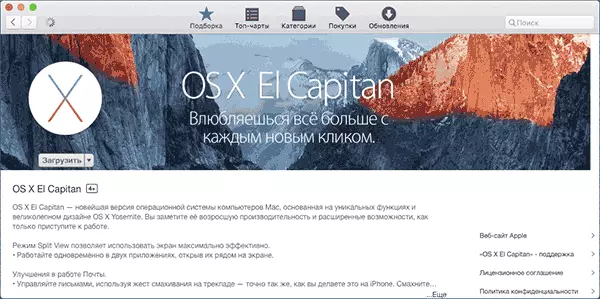
ຫຼັງຈາກໄຟລ໌ຕິດຕັ້ງຖືກດາວໂຫລດແລະປ່ອງຢ້ຽມການຕັ້ງຄ່າ OS X 10.11 ຈະເປີດ, ໃຫ້ກົດ "ຕໍ່ໄປ", ຜ່ານປ່ອງຢ້ຽມ (ຜ່ານເມນູ + q).
ການສ້າງ OS X El El Capitan Flash Drive ແມ່ນປະຕິບັດຢູ່ປາຍທາງໂດຍໃຊ້ຜົນປະໂຫຍດທີ່ມີຊື່ສຽງ, ເຊິ່ງບັນຈຸຢູ່ໃນການແຈກຢາຍ. ດໍາເນີນການຢູ່ປາຍຍອດ (ອີກເທື່ອຫນຶ່ງ, ມັນໄວກວ່າທີ່ຈະເຮັດສິ່ງນີ້ໂດຍການຄົ້ນຫາຈຸດເດັ່ນ).
ຢູ່ປາຍຍອດ, ໃສ່ຄໍາສັ່ງ (ໃນທີມນີ້ - bootusb. ປ້າຍໂຄສະນາ USB Disk ທີ່ທ່ານລະບຸເມື່ອມີການຈັດຮູບແບບ):
sudo / applications / ຕິດຕັ້ງ \ os \ x \ el \ el \ el \ capitan.app/conateTns/scoate/Volume_Colume / Volumes / bootusb. -ApplicationPath / Application / ຕິດຕັ້ງ \ os \ os \ is \ el \ el \ capitan.app -Atapp
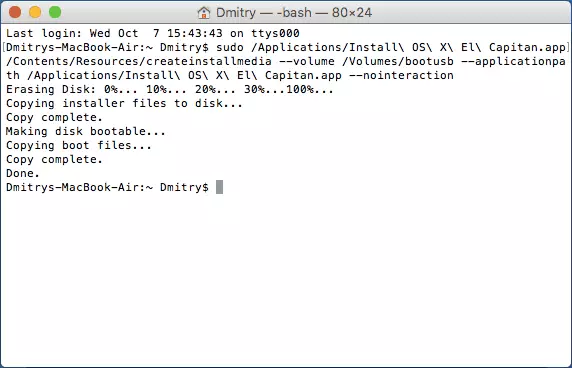
ທ່ານຈະເຫັນຂໍ້ຄວາມ "ສໍາເນົາໄຟລ໌ທີ່ຕິດຕັ້ງໄວ້ ... ", ຫມາຍຄວາມວ່າເອກະສານທີ່ຖືກຄັດລອກ, ແລະຂະບວນການສໍາເນົາ (ປະມານ 15 ນາທີສໍາລັບ USB 2.0). ພາຍຫຼັງສໍາເລັດແລະຂໍ້ຄວາມ "ໄດ້ເຮັດແລ້ວ" ທ່ານສາມາດປິດຢູ່ປາຍຍອດໄດ້ - ການໂຫຼດ Flash Drive ສໍາລັບຕິດຕັ້ງ el capitan ໃນ Mac ກຽມພ້ອມແລ້ວ.
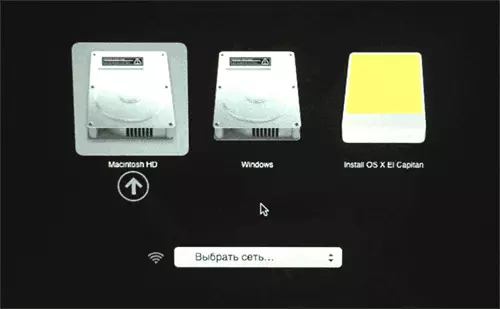
ເພື່ອ boot ຈາກ drive ທີ່ຖືກສ້າງຂື້ນຈາກ USB drive ເພື່ອຕິດຕັ້ງ, ເມື່ອທ່ານເລີ່ມຕົ້ນໃຫມ່ຫຼືເປີດໃຊ້ງານ Mac, ALT) ເພື່ອປະກົດຕົວເມນູຄັດເລືອກອຸປະກອນຄັດເລືອກອຸປະກອນດາວໂຫລດ.
